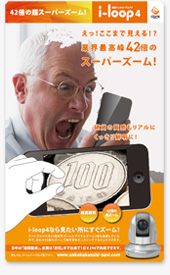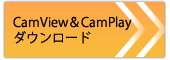カメラ視聴・操作ソフトCamView&CamPlay(パソコン用)インストール手順
- ホーム
- >カメラ視聴・操作ソフトCamView&CamPlay(パソコン用)インストール手順
カメラ視聴・操作ソフトCamView&CamPlay(パソコン用)インストール手順
パソコン用アプリケーションCamView&CamPlayのインストール手順です。
※すでにCamView&CamPlayをお使いになっていて、新しいバージョンに更新する場合も手順は一緒です。
その場合、事前にアンインストールする必要はありません。
※Windows® 10には現状対応しておりませんのでご注意ください。(2015/8/18現在)
2015年7月3日更新 Version 3.2.2
①インストーラーのダウンロード
下のバナーをクリックして、CamView&CamPlayアプリケーションのインストーラーをダウンロードしてください。
※バナーをクリックすると、すぐに実行ファイル(.exe)のダウンロードが始まります。
ダウンロード先を指定する場合は、右クリックで「名前を付けてリンク先を保存」を選んでください。

②CamViewのインストール
ダウンロードが完了したら、ダブルクリックしてファイルを実行します。
※インストーラーを実行する際やCamViewを初めて起動する際、セキュリティソフトが反応することがあります。
案内に従ってブロックを解除してから進めてください。
![]()
インストーラーが起動し、インストールが始まります。
![]()
画面の指示に従い、CamViewのインストールを完了させます。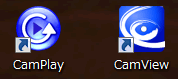
![]()
デスクトップに、CamPlayとCamViewのアイコンが作成されます。

完了